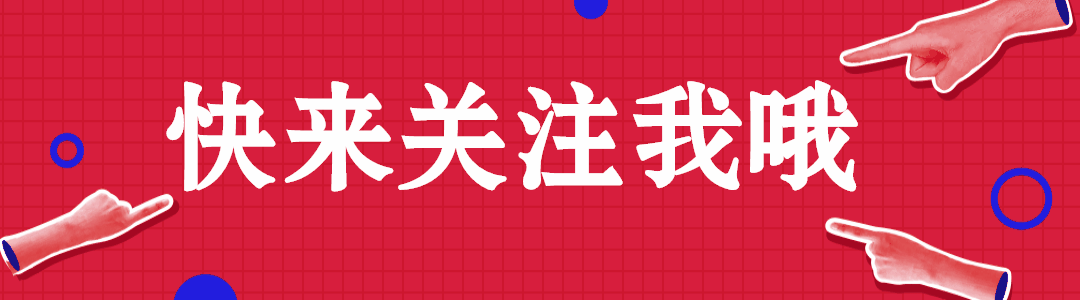博客目录
-
- [一、为什么需要在 Docker 容器中安装`ps`命令](#一、为什么需要在 Docker 容器中安装
ps命令) - [二、不同 Linux 发行版的安装方法](#二、不同 Linux 发行版的安装方法)
-
- [1. Alpine Linux 镜像的安装方法](#1. Alpine Linux 镜像的安装方法)
- [2. Debian/Ubuntu 镜像的安装方法](#2. Debian/Ubuntu 镜像的安装方法)
- [3. CentOS/RHEL 镜像的安装方法](#3. CentOS/RHEL 镜像的安装方法)
- 三、验证安装与基本使用
- [四、永久解决方案:修改 Dockerfile](#四、永久解决方案:修改 Dockerfile)
-
- [1. Alpine 基础镜像的 Dockerfile 示例](#1. Alpine 基础镜像的 Dockerfile 示例)
- [2. Debian/Ubuntu 基础镜像的 Dockerfile 示例](#2. Debian/Ubuntu 基础镜像的 Dockerfile 示例)
- 五、替代方案与高级技巧
-
- [1. 使用`docker top`命令](#1. 使用
docker top命令) - [2. 通过`/proc`文件系统查看](#2. 通过
/proc文件系统查看) - [3. 使用`py-spy`进行高级分析](#3. 使用
py-spy进行高级分析)
- [1. 使用`docker top`命令](#1. 使用
- 六、生产环境最佳实践
- [一、为什么需要在 Docker 容器中安装`ps`命令](#一、为什么需要在 Docker 容器中安装
一、为什么需要在 Docker 容器中安装ps命令
在 Docker 容器的日常管理和故障排查过程中,ps命令是一个不可或缺的工具。作为"process status"的缩写,ps命令能够显示当前正在运行的进程信息,包括进程 ID(PID)、CPU 和内存使用情况、启动时间等关键数据。
然而,许多官方 Docker 镜像为了保持轻量级,往往会移除这些"非必要"的工具。例如,基于 Alpine Linux 的镜像大小通常只有 5MB 左右,而包含完整工具集的常规 Linux 镜像可能达到 50MB 以上。这种精简设计虽然优化了镜像大小和安全性,但在调试时却带来了不便。
当我们在容器内执行ps命令时,可能会遇到"command not found"的错误。这时就需要我们根据不同的 Linux 发行版,采用相应的方法来安装ps命令。

二、不同 Linux 发行版的安装方法
1. Alpine Linux 镜像的安装方法
Alpine Linux 因其极小的体积而广受欢迎,是 Docker 官方镜像中最常用的基础镜像之一。在 Alpine 中安装ps命令需要以下步骤:
bash
docker exec -it 你的容器名或ID apk add --no-cache procps这里的apk是 Alpine Linux 的包管理工具,相当于 Ubuntu 的apt或 CentOS 的yum。--no-cache选项告诉包管理器不要缓存下载的索引,有助于保持容器精简。
值得注意的是,在 Alpine 中ps命令包含在procps包中,而不是单独的ps包。安装完成后,可以使用ps aux或ps -ef等常用参数组合来查看进程信息。
2. Debian/Ubuntu 镜像的安装方法
基于 Debian 或 Ubuntu 的 Docker 镜像使用 APT 包管理系统,安装ps命令的步骤如下:
bash
docker exec -it 你的容器名或ID apt-get update && apt-get install -y procps这个命令首先更新软件包索引(apt-get update),然后安装procps包(apt-get install -y procps)。-y参数表示自动回答"yes"以避免安装过程中需要手动确认。
Debian 系列的procps包不仅包含ps命令,还包括top、free、vmstat等常用系统监控工具,对于调试非常有用。
3. CentOS/RHEL 镜像的安装方法
对于基于 Red Hat Enterprise Linux(RHEL)或 CentOS 的 Docker 镜像,需要使用 YUM 或 DNF 包管理器:
bash
docker exec -it 你的容器名或ID yum install -y procps-ng在较新的 CentOS/RHEL 版本中,procps-ng是procps的下一代版本,提供了更完善的进程管理工具集。安装完成后,ps命令的使用方式与其他 Linux 发行版一致。
三、验证安装与基本使用
安装完成后,可以通过以下命令验证ps命令是否可用:
bash
docker exec -it 你的容器名或ID ps aux这个命令会显示容器内所有运行中的进程,输出通常包括以下列:
- USER:进程所有者
- PID:进程 ID
- %CPU:CPU 使用百分比
- %MEM:内存使用百分比
- VSZ:虚拟内存大小
- RSS:常驻内存大小
- TTY:终端关联
- STAT:进程状态
- START:启动时间
- TIME:CPU 使用时间
- COMMAND:命令名称/命令行
常用的ps命令参数组合包括:
ps aux:显示所有用户的所有进程ps -ef:完整格式显示所有进程ps -e --forest:以树状结构显示进程层级关系ps -o pid,ppid,user,cmd:自定义输出列
四、永久解决方案:修改 Dockerfile
如果某个镜像需要频繁调试,更好的做法是在构建镜像时就包含这些调试工具,而不是每次进入容器后再安装。这可以通过修改 Dockerfile 实现。
1. Alpine 基础镜像的 Dockerfile 示例
dockerfile
FROM alpine:latest
RUN apk add --no-cache procps
# 其他构建指令...2. Debian/Ubuntu 基础镜像的 Dockerfile 示例
dockerfile
FROM debian:latest
RUN apt-get update && apt-get install -y procps && rm -rf /var/lib/apt/lists/*
# 其他构建指令...在这个示例中,我们不仅安装了procps,还清理了 APT 缓存(rm -rf /var/lib/apt/lists/*),这是 Docker 镜像最佳实践之一,可以显著减少镜像大小。
五、替代方案与高级技巧
在某些情况下,可能无法直接在容器内安装ps命令,比如:
- 容器以只读文件系统运行
- 没有足够的权限安装软件包
- 容器极其精简,甚至没有包管理器
这时可以考虑以下替代方案:
1. 使用docker top命令
从宿主机上直接查看容器的进程信息:
bash
docker top 你的容器名或ID这个命令的优势是不需要进入容器,也不需要容器内有ps命令,但显示的信息相对有限。
2. 通过/proc文件系统查看
Linux 的/proc文件系统包含了大量进程信息,即使没有ps命令也可以直接查看:
bash
docker exec 你的容器名或ID ls /proc每个数字命名的目录对应一个进程 ID,目录内的文件包含该进程的详细信息。例如,查看进程的 cmdline:
bash
docker exec 你的容器名或ID cat /proc/1/cmdline3. 使用py-spy进行高级分析
py-spy是一个 Python 进程分析工具,不需要目标进程做任何修改:
bash
docker exec 你的容器名或ID py-spy top这个工具特别适合分析 Python 应用的性能问题,可以显示 CPU 使用率最高的 Python 调用栈。
六、生产环境最佳实践
在生产环境中使用这些调试工具时,需要注意以下几点:
- 最小化原则:调试完成后,应该卸载临时安装的工具:
bash
docker exec -it 你的容器名或ID apk del procps- 只读文件系统处理:如果容器以只读文件系统运行,需要临时挂载可写文件系统:
bash
docker run --tmpfs /run --tmpfs /tmp ...- 调试镜像策略:对于无包管理器的极简镜像,可以创建调试专用的派生镜像:
bash
docker commit 容器ID 临时调试镜像名
docker run -it --entrypoint /bin/sh 临时调试镜像名- 安全考虑 :避免在生产容器中永久安装调试工具,可以考虑:
- 使用 Sidecar 容器模式
- 构建时包含调试工具,但运行时使用多阶段构建去除
- 使用专门的调试镜像临时挂载到生产容器
觉得有用的话点个赞
👍🏻呗。❤️❤️❤️本人水平有限,如有纰漏,欢迎各位大佬评论批评指正!😄😄😄
💘💘💘如果觉得这篇文对你有帮助的话,也请给个点赞、收藏下吧,非常感谢!👍 👍 👍
🔥🔥🔥Stay Hungry Stay Foolish 道阻且长,行则将至,让我们一起加油吧!🌙🌙🌙